Teie iPhone’i peidetud välitestimise režiim võimaldab teil lõpuks kasutusmugavuse huvides võrgumõõtmised järjehoidjatesse lisada
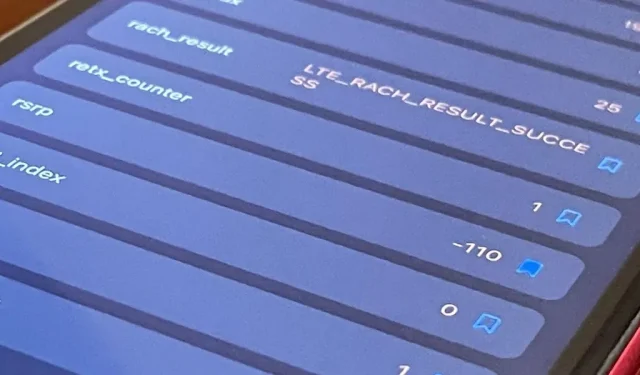
Kui olete kunagi kasutanud oma iPhone’i peidetud väljatesti režiimi, et vaadata signaali tugevust detsibell-millivattides, leida torni asukoht, millega olete ühendatud, või määrata kindlaks raadiosagedus, mida kasutate, ei pea te enam kõike segadust uurima. – otsib andmeid iga kord, kui peate kontrollima. Apple värskendas iOS 15 välitesti liidest ja üks täiustus annab teile armatuurlaua üle suurema kontrolli.
Algusest peale on välitesti režiim olnud iPhone’i varjatud funktsioon, mida on peamiselt kasutanud raadiotehnikud, võrgutehnikud ja operaatorid võrgu jõudluse mõõtmiseks ja võimalike probleemide diagnoosimiseks. Kuigi suurem osa välitesti režiimis kuvatavast teabest näeb välja nagu tehniline jutuajamine, on mõned punktid, mis tavalistele iPhone’i kasutajatele kasulikuks võivad osutuda.
Mõned iPhone’i mudelid on saanud iOS 14 välitesti režiimi jaoks väga vajaliku värskendatud kasutajaliidese ja seda kasutajaliidest kinnitab Apple’i uus iOS-i disainikeel. Ta tutvustas armatuurlauda, avalehte kõige väärtuslikumate andmete jaoks, mida kasutajatel võib vaja minna, ja teisaldas peamenüü vahekaardile Kõik mõõdikud. Saate selle kustutamiseks tööriistariba mis tahes andmepunktil vasakule pühkida, kuid iOS 14 ei lubanud teil lemmikuid loendisse lisada. Apple on nüüd probleemi iOS 15-s parandanud.
Välitesti režiimi avamiseks iPhone’is sisestage telefonirakenduse klahvistikul valimiskood *3001#12345#* ja vajutage seejärel rohelist helistamisnuppu. Kood peaks teid suunama peidetud FTInternal rakenduse tööriistaribale.
Andmepunktide eemaldamiseks armatuurlaualt klõpsake nuppu Halda armatuurlauda, seejärel nipsake vasakule ekraani servani või libistage vasakule ja klõpsake nuppu Kustuta. Kui olete lõpetanud, puudutage ikooni X.
Kui teie iPhone’is on täiendav mobiilsidepakett, on sellel hõlpsaks juurdepääsuks oma tööriistariba vahekaart koos oma andmepunktide komplektiga. Üksuste loendist eemaldamiseks minge sellele vahekaardile ja tehke sama, mis esimese mobiilsidepaketi puhul.
Armatuurlauale andmepunktide lisamiseks valige oma operaatorivõrk. Kui teil on rohkem kui üks mobiilsidepakett, seejärel klõpsake menüüikoonil, mis näeb välja nagu täpploend. See viib teid jaotisesse Kõik mõõdikud, kus näete selliseid jaotisi nagu RAT, LTE ja MISC.
Puudutage ühes neist jaotistest üksust ja näete iga andmepunkti kõrval järjehoidjate ikoone. Puudutage järjehoidjat, et lisada see oma lemmikute hulka ja see kuvatakse teie juhtpaneelil.
Samamoodi saate klõpsata lõpetatud järjehoidjal, et eemaldada see andmepunkt tööriistaribalt. Seega on lemmikute kustutamiseks kaks võimalust – järjehoidja kasutamine ja tööriistariba haldamine.
Veel üks iOS 15 välikatserežiimi uus funktsioon on andmepunktide kopeerimine. Kui vajutate mõnda elementi pikalt, kopeerib see lõpuks mõõdetud numbri või teksti teie lõikelauale ja saate selle kleepida kõikjale, isegi Macis, kui universaalne lõikelaud on lubatud.















Lisa kommentaar